瞭解資料探索輸出
資料探索方格資料夾中的輸出
瞭解資料夾和方格的命名
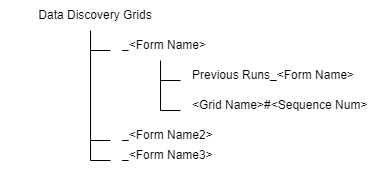
「資料探索」產生的所有方格都位於此資料夾下:資料探索方格。
您從中執行「資料探索」的每個表單都有自己的子資料夾,名為 "_" + <表單名稱>。
直接位於每個子資料夾下的方格是最新的方格,舊方格將被移至名為 "Previous Runs_" + <表單名稱> 的子資料夾中。
每個方格都依 <方格名稱> + "#" + <序號> 命名。
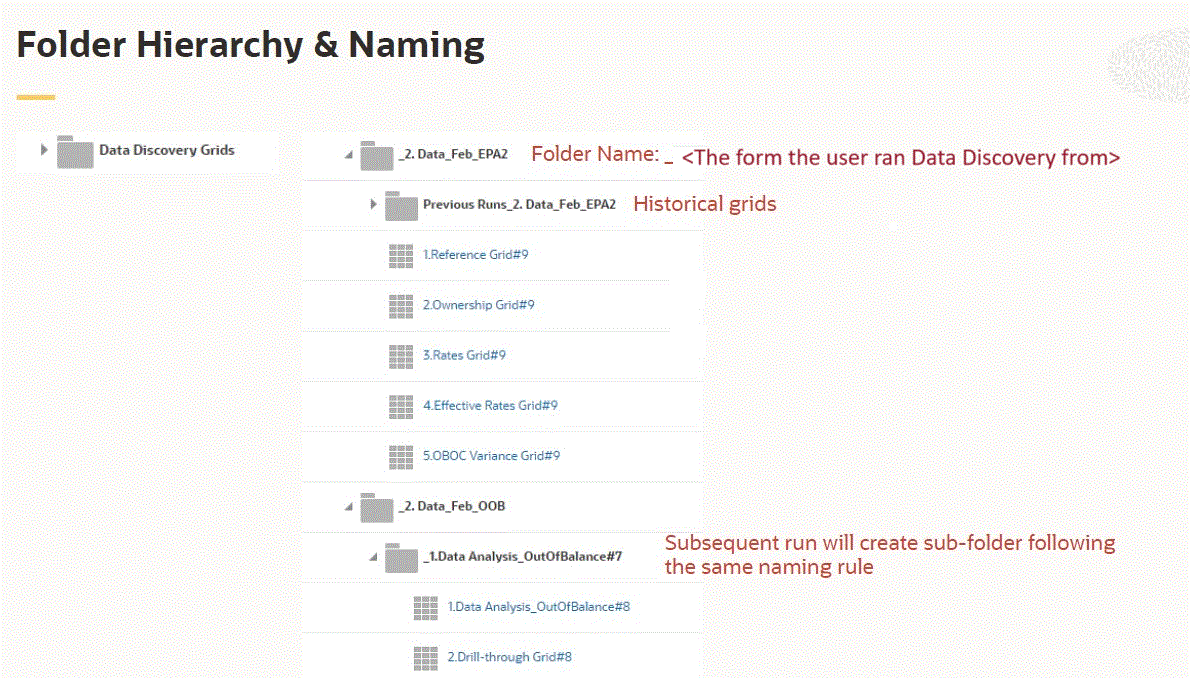
在不同儲存格層級上執行方格
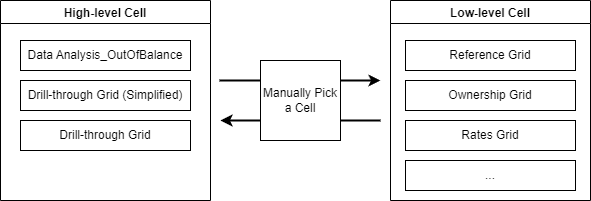
您可以在任何儲存格執行「資料探索」,但視儲存格層級而定,結果會是不同的輸出方格。
在高階儲存格上執行「資料探索」會觸發「不平衡」分析與鑽研,您可以尋找更靠近產生資料的較低階儲存格。
您可以決定診斷方向。產生的方格可能會因您每次選取的儲存格而異。
如果下列維度成員全部都是層級 0,則系統將根據啟用的功能和儲存格環境定義,產生主參照方格與對應的方格。
- 科目
- 變動
- 資料來源
- 公司間 (如果已啟用公司間資料)
Data Analysis_Out of Balance 方格
Data Analysis_Out of Balance 方格是專為「不平衡」案例而設計。
如果科目成員為「總資產負債表」(此科目因不同的應用程式設定值而異),且變動成員為「期末餘額」,則系統會將該儲存格識別為「不平衡」。
系統會使用初始「不平衡」值作為目標值,然後在每個維度中向下鑽研時搜尋該值,直到無法再向下鑽研交集為止。目標是公開一些主要成員,以進一步尋找「不平衡」案例的根本原因。
元件
- 如果您在資料探索設定值中選取了尋找 OOB 鑽研的最低層級整合成員選項,會向下鑽研至邏輯上最低的整合成員並重新整理目標值,例如,從貢獻至比例。
- 如果您在資料探索設定值中選取了尋找 OOB 鑽研的最低層級實體選項,會向下鑽研至最低層級實體成員 (如果有多個實體,系統將隨機選擇一個實體) 並重新整理目標值。
- 向下鑽研以在搜尋目標值的其他維度中尋找最低成員。您可以使用資料探索設定值中的重新排序維度,控制維度向下鑽研的順序。
- 搜尋目標值時,系統只會比較整數值,除非停用資料探索設定值中的在 OOB 鑽研只比較整數值選項。
-
系統將根據上述步驟中所處理的最後一個交集產生一般鑽研方格。
範例方格 - 初始交集
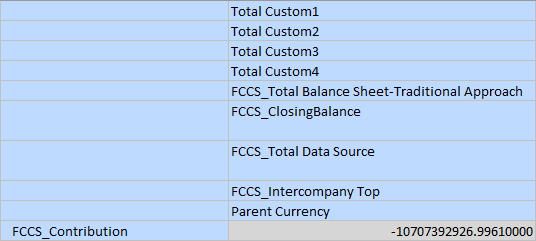
尋找最低整合成員
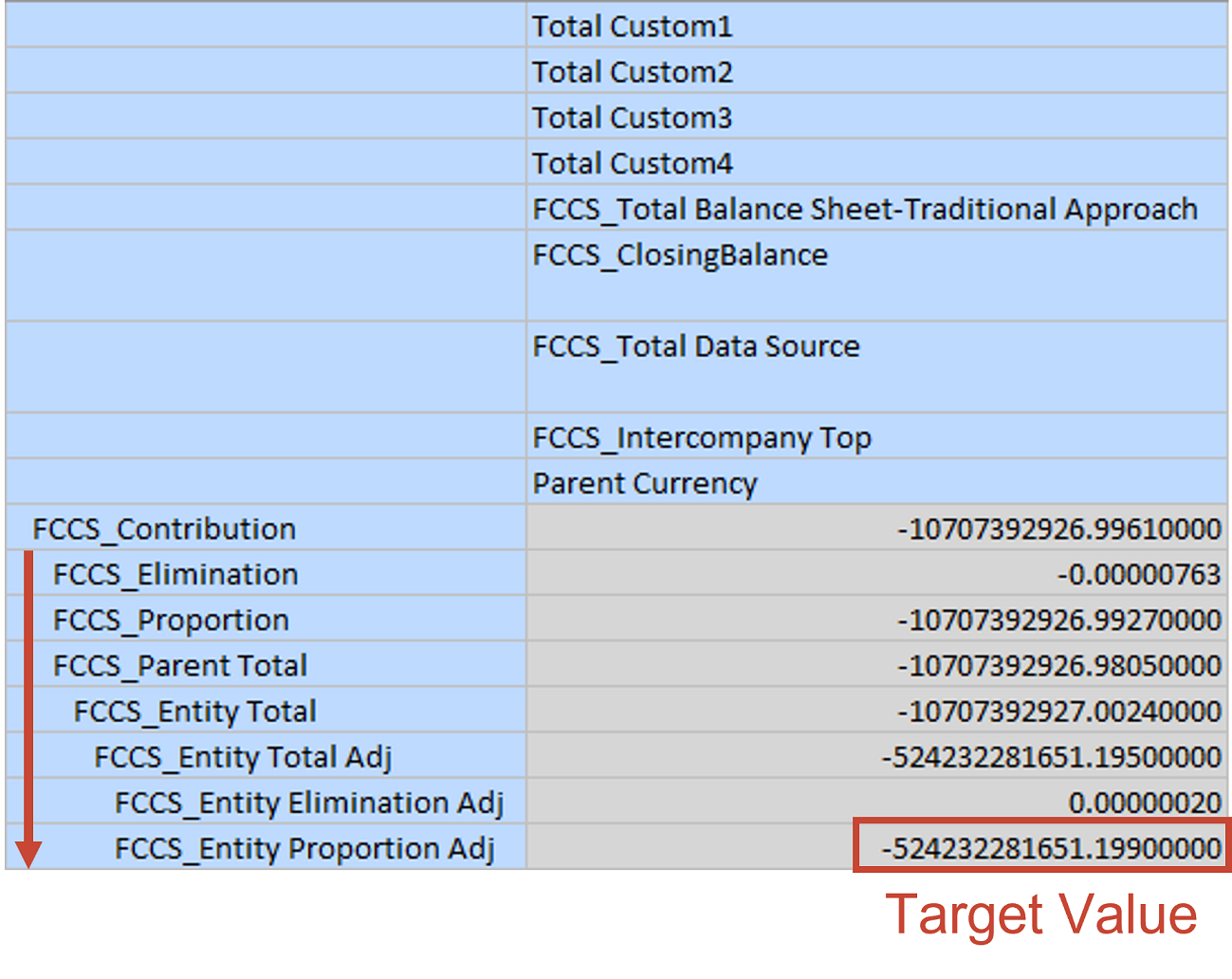
展開除科目以外的每個維度

鑽研方格
此方格有助於在高階儲存格上切割。
此方格會在每個維度中自動向下鑽研至層級 0 成員,同時篩選出 ZERO 和 #MISSING 值。
您可以選取資料探索設定值中的鑽研排除自訂維度選項,選擇不在自訂維度向下鑽研。
鑽研方格 - 初始交集
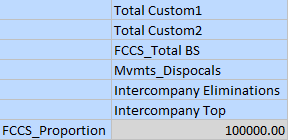

鑽研方格 (簡易)
簡易鑽研方格的欄數少於鑽研方格。
在此方格中,系統會使用下列規則篩選出重複的欄:
- 變動和資料來源成員的組合必須是唯一的
- 每個科目類別保留一個科目:科目類型 + 時間平衡 + 匯率類型 + 是 ICP 科目
- 保留一個自訂維度成員的組合
- 最多保留兩個公司間維度的成員 (無 ICP 和 ICP_XXX)
因此,範例鑽研方格將縮小,如下所示 (假設 Account_102 與 Account_101 具有相同的類別):

參照方格
參照方格是「資料探索」產生的主方格,可協助您瞭解目標資料儲存格的資料流程。
在資料探索設定值中,定義了規則來控制參照方格行為。
實體和整合成員一律會在列中。
除非各欄的案例、年度、期間和檢視成員不同,否則都會位於 POV 列中。
其他維度成員一律會在欄中。
規則會定義如何擴展初始欄以顯示資料流程。例如,如果系統偵測到「期初餘額」成員,則最後一個期間的「期末餘額」將顯示在初始欄的左側。
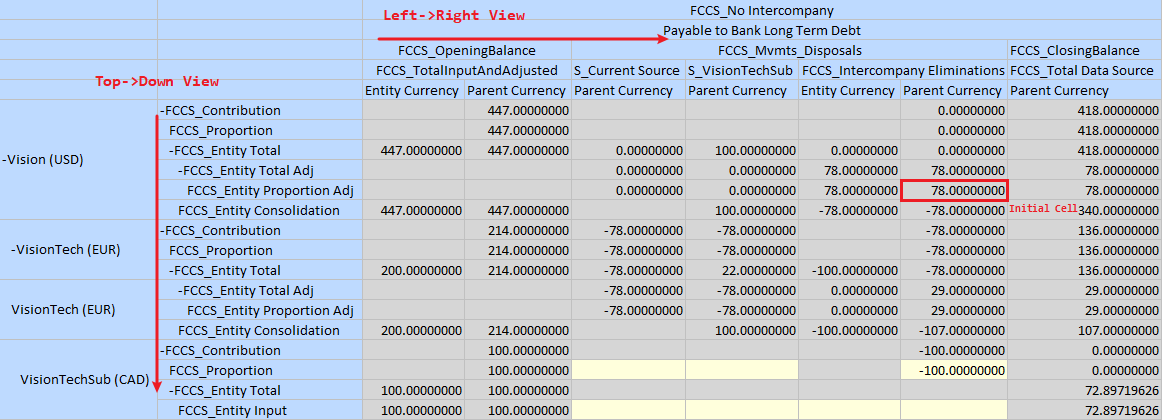
所有權方格
如果已啟用「所有權管理」,則會隨著參照方格產生所有權方格。

匯率方格
如果已啟用多重幣別,則會隨著參照方格產生匯率方格。
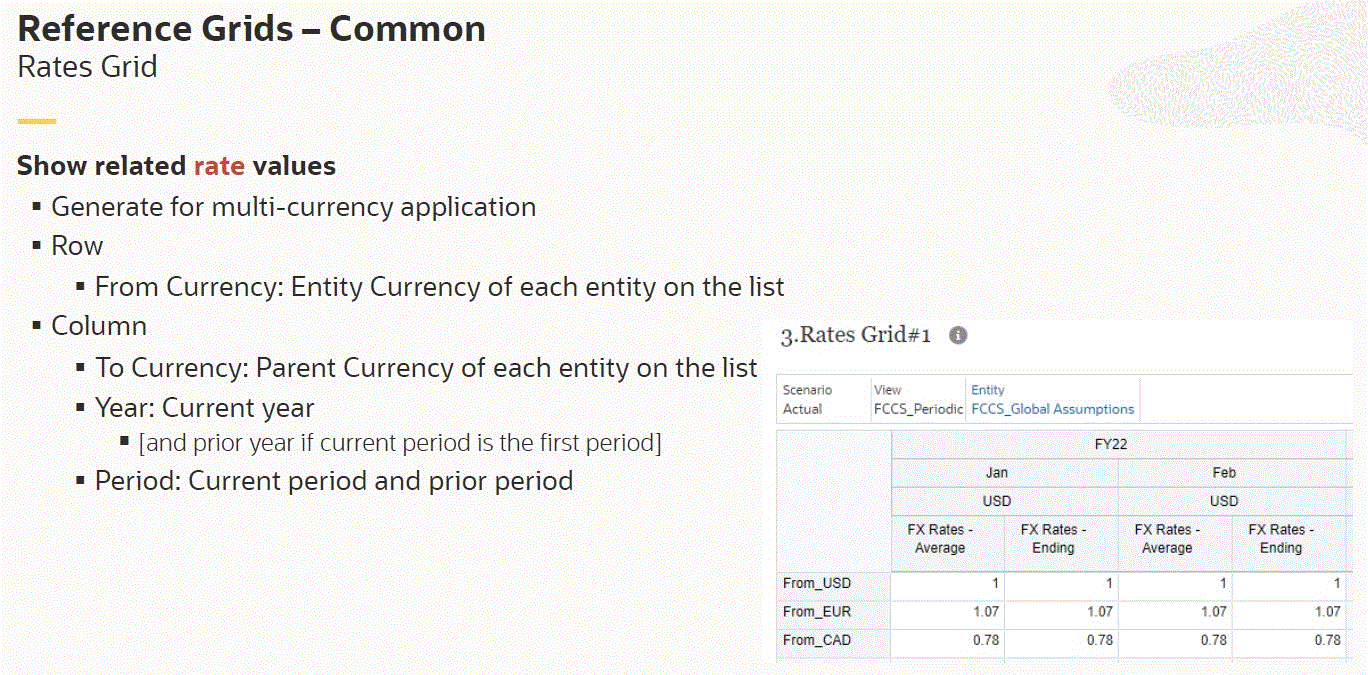
有效匯率方格
如果已啟用多重幣別,則會隨著參照方格產生有效匯率方格。
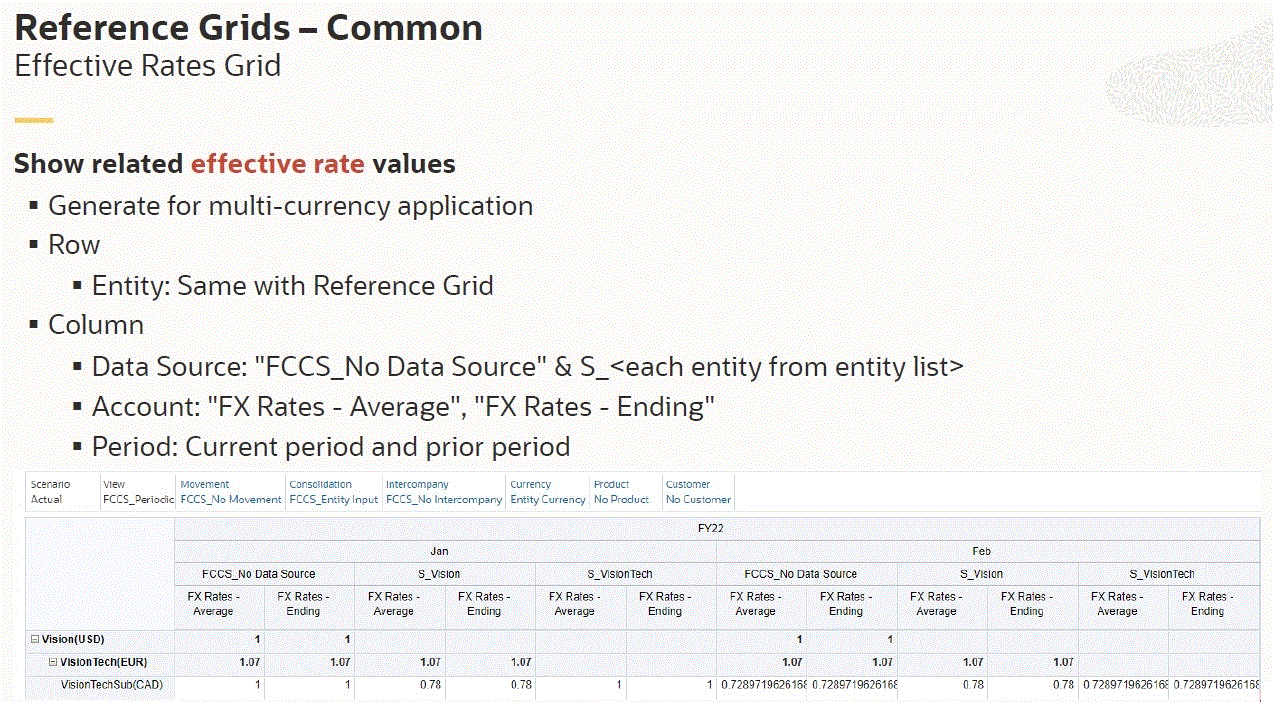
ICP 差異方格
ICP 差異方格會隨著公司間科目或插入科目的參照方格產生。
此方格是專為交叉檢查公司間科目和插入科目之間的值而設計。
在欄中,插入科目會顯示在第一欄中,然後是所有對應的公司間科目。
EPU 差異方格
如果已啟用「權益變更實現」,則會隨著參照方格產生權益變更實現差異方格。
此方格是專為交叉檢查權益來源和目標科目之間的值而設計。
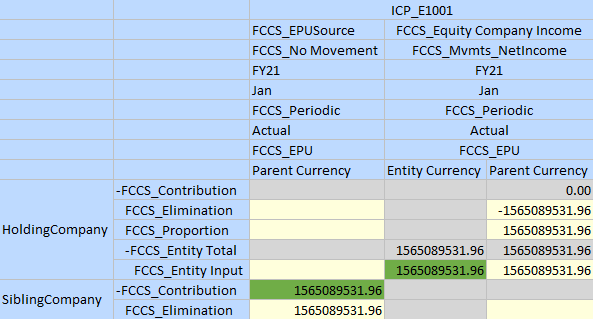
儲存格附件中的輸出
資料探索備註
每次執行「資料探索」時,都會產生 Data Discovery Note#<序號>.txt 文字檔案並附加至儲存格。
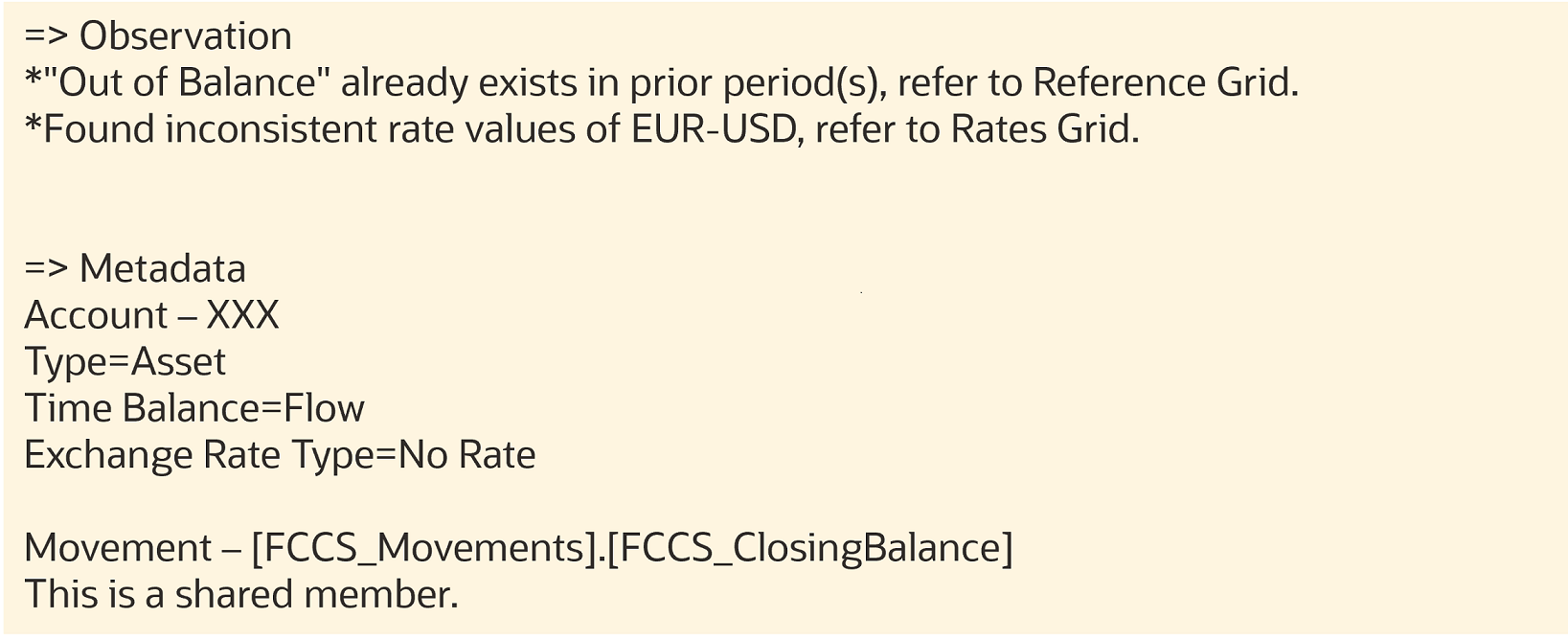
- 觀測:系統產生的訊息。
「觀測」區段將包含有關受「可設定整合」或「轉換置換」規則影響之儲存格的資訊。
範例:
以下「組態整合規則」可能是值的來源,請複查:處分調整/調整處分以下「轉換置換規則」可能是值的來源,請複查:現金科目/外幣匯率 - 期末/定期/取代的轉換置換 - 中繼資料:作為參照的科目、變動、實體維度的中繼資料資訊清單。
對於科目維度,將列出索引鍵特性。
對於這三個維度,系統會偵測成員是共用例項還是具有共用例項。
計算追蹤
若要產生儲存格的計算追蹤,請執行下列動作:
- 從首頁中,按一下導覽器,然後在工具下,選取資料探索。
- 在資料探索頁面上,按一下設定值。
- 選取啟用計算追蹤。
- 在非動態儲存格上執行「資料探索」。儲存格必須可更新。
請注意,這將觸發單一實體整合。
當您產生計算追蹤時,將產生兩個文字檔案作為儲存格附件:
- Calculation Trace#<序號>.txt
- Simplified Calculation Trace#<序號>.txt
計算追蹤
計算追蹤附件與原始 Essbase 追蹤檔案共用相同的格式。請參閱追蹤計算。
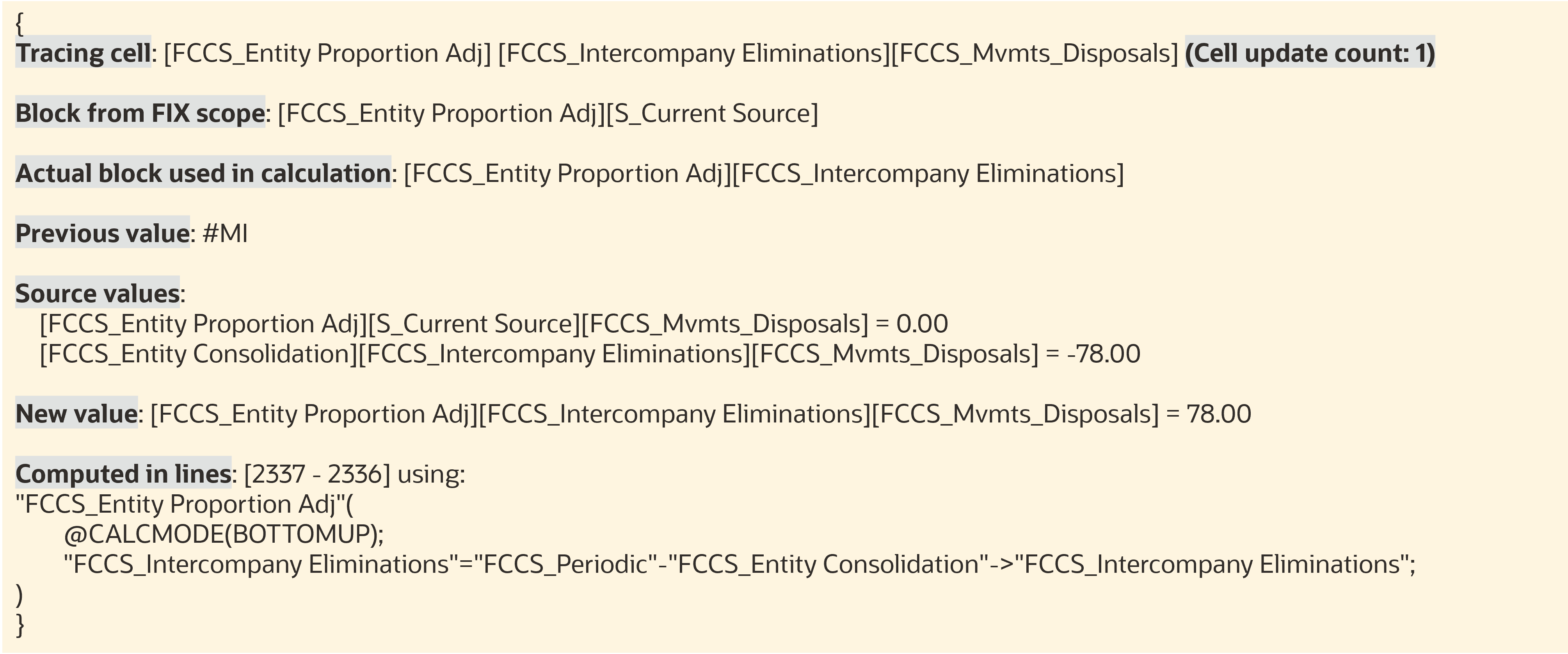
簡易計算追蹤檔案
簡易計算追蹤附件會使用 Financial Consolidation and Close 整合範本來取代計算指令碼。
